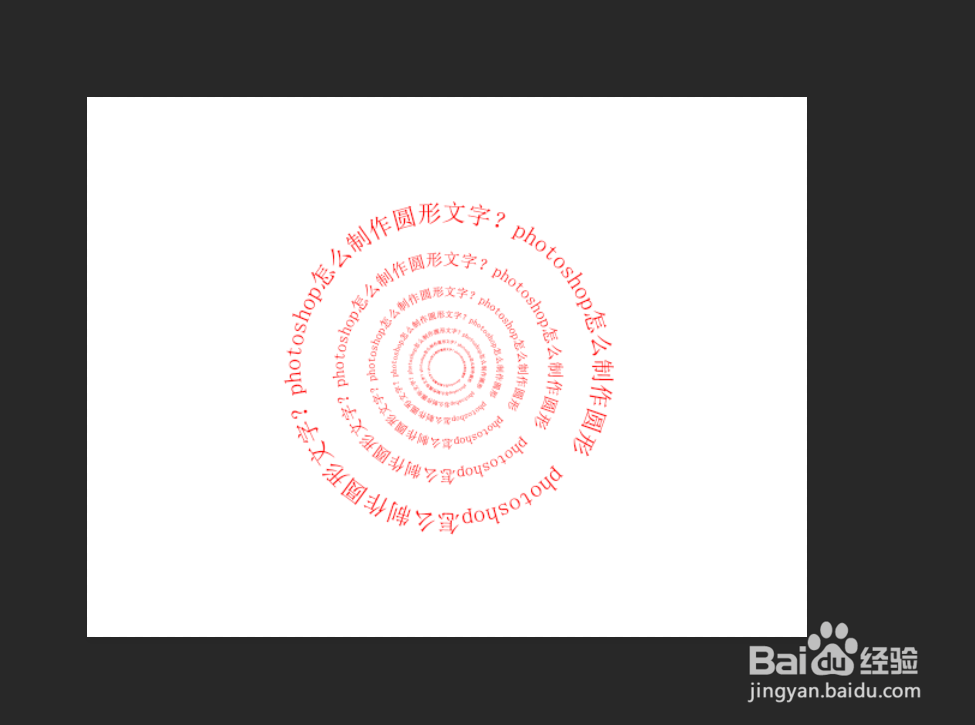1、首先,我们打开photoshop,点击【新建】,创建空白画布。

2、下面,我们选择椭圆选框工具,按住shift键在画布上画一个圆形选框,如下图。

3、下面,我们打开【窗口】——【路径】,点击路径面板的将选区转换为路径的按钮,如下图。

4、下面,我们选择文字工具,訇咀喃谆将光标移动到路径上,可以看到光标变形,这是点击输入文字,就可以制作出圆形分布的文字了。
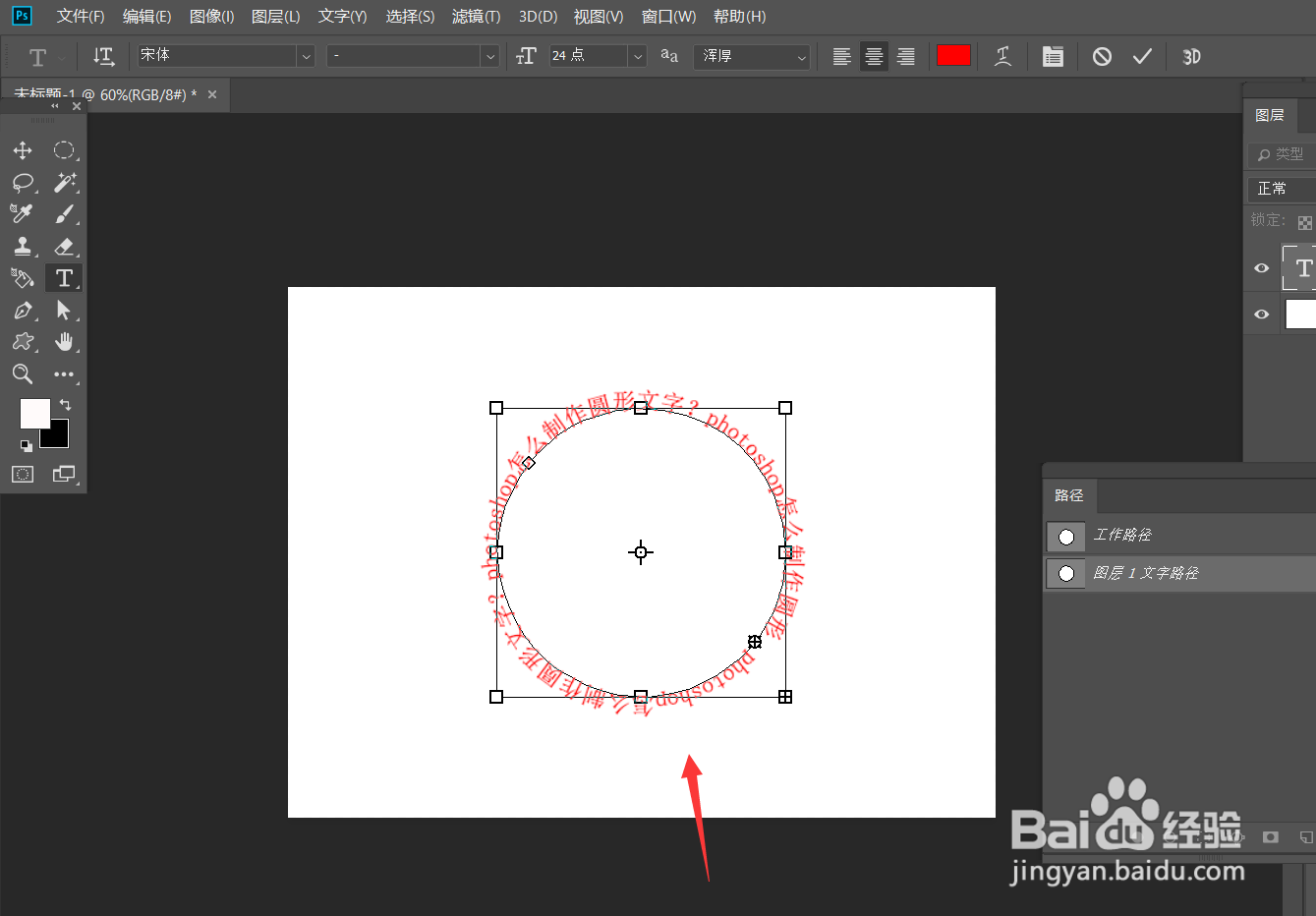
5、我们可以重复上述操作,得到更大圆形文字效果,如下图。
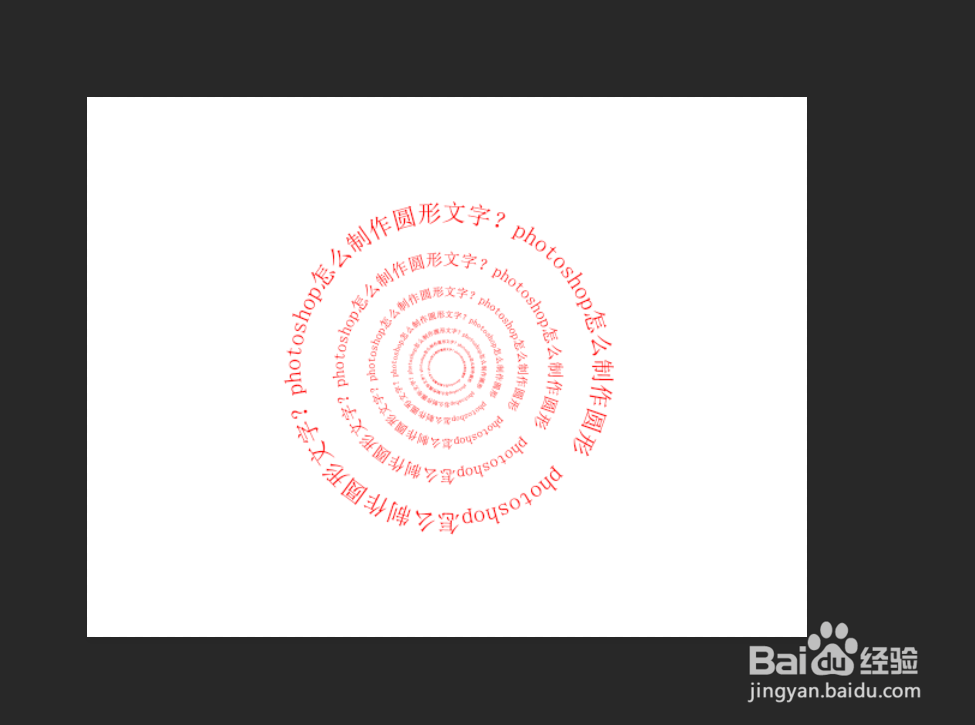
时间:2024-10-12 23:28:35
1、首先,我们打开photoshop,点击【新建】,创建空白画布。

2、下面,我们选择椭圆选框工具,按住shift键在画布上画一个圆形选框,如下图。

3、下面,我们打开【窗口】——【路径】,点击路径面板的将选区转换为路径的按钮,如下图。

4、下面,我们选择文字工具,訇咀喃谆将光标移动到路径上,可以看到光标变形,这是点击输入文字,就可以制作出圆形分布的文字了。
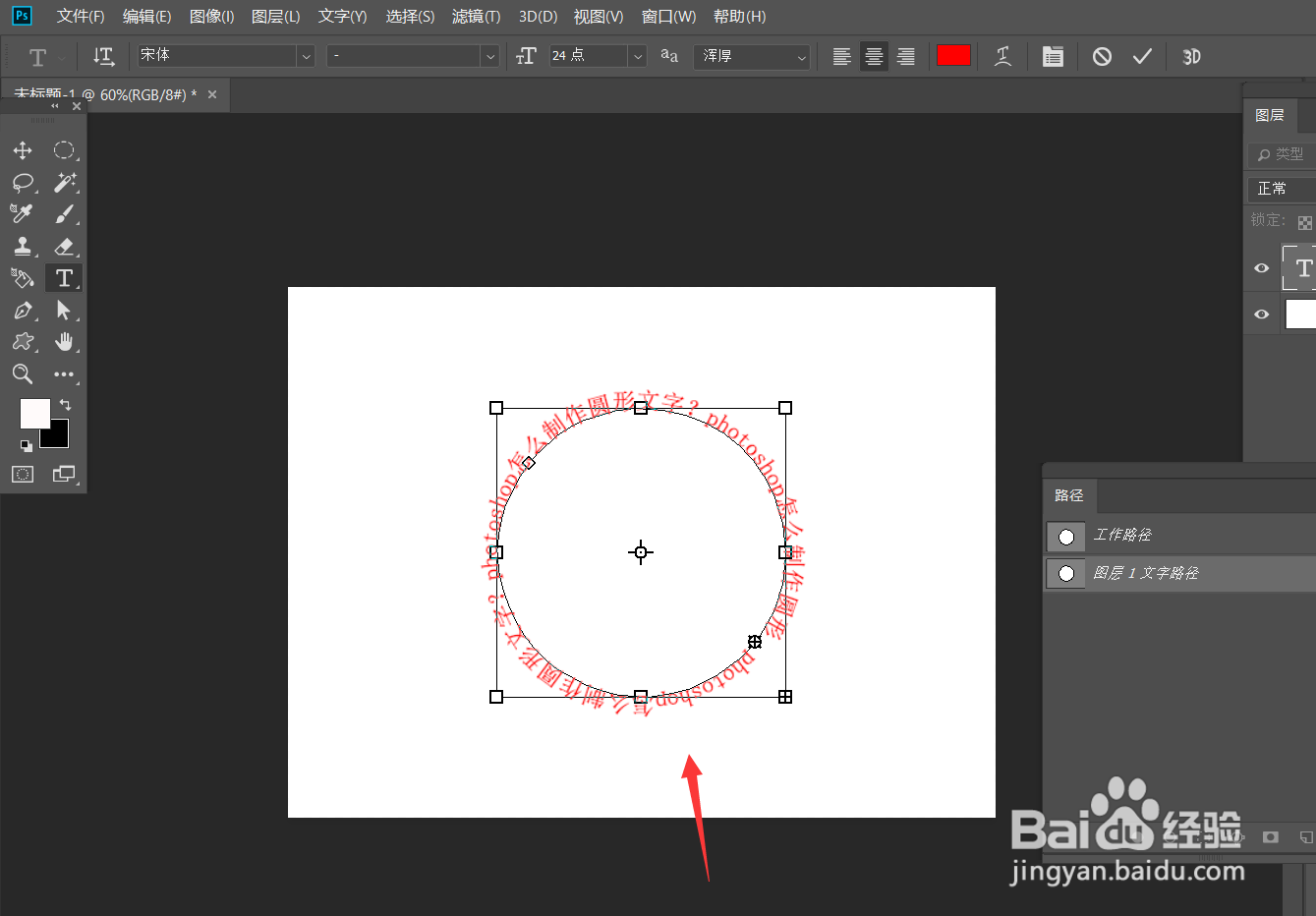
5、我们可以重复上述操作,得到更大圆形文字效果,如下图。